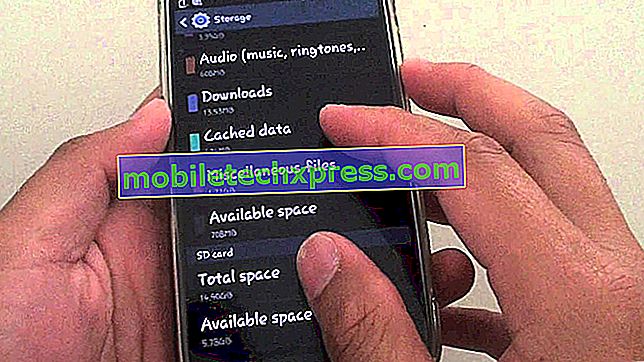Samsung Galaxy S3 ne peut pas afficher le contenu d'un site Web [Comment résoudre le problème]

Je lance mon navigateur, tapez l'adresse du site Web et appuyez sur OK. Cela fonctionnait auparavant, en fait, je l'utilise souvent pour publier quoi que ce soit sur mon blog. Cela a en fait commencé il y a quelques semaines et je ne sais pas ce qui s'est passé. Je pensais que ce n'était qu'un problème temporaire avec mon téléphone. Je pense qu'il y a des réglages quelque part, mais je ne peux tout simplement pas le localiser. À propos, mon fils joue souvent son jeu préféré sur mon téléphone, alors je suppose que c'est lui qui l'a gâché.
J'apprécierais sûrement vos suggestions ou directions. Je vous remercie!
Le problème est assez simple: l'utilisateur ne peut pas voir le contenu de certains sites Web. Ainsi, nous sommes enclins à croire que c’est un problème de navigateur et c’est tout à fait juste. Cependant, avant de prendre des mesures pour dépanner le navigateur, nous allons essayer de savoir s’il existe des problèmes sous-jacents qui auraient pu y contribuer.
Dépannage
Première étape : lorsque vous rencontrez de tels problèmes, vérifiez toujours la connexion Internet avant d'aller plus loin. Si vous utilisez des données mobiles, vérifiez si vous bénéficiez d'une bonne couverture, ne vous trouvez pas dans une zone en panne ou si le téléphone reçoit un signal suffisant. Pour ceux qui sont connectés via WiFi, assurez-vous que le signal est bon, aussi. Si vous pouviez envoyer ou recevoir des courriels, votre connexion Internet était bonne.
Deuxième étape: Si vous avez un ordinateur portable, un ordinateur de bureau ou un autre appareil mobile, essayez de naviguer sur le Web et visitez le site Web que vous avez essayé de consulter avec votre Galaxy S3. Voir si tout va bien sur le site. Si vous ne le faites pas, vous pourriez éventuellement dépanner votre appareil sans savoir que le problème vient du site Web.
Troisième étape: le paramètre de limitation de la bande passante du navigateur a peut-être été défini pour ne pas charger d'images et d'autres fichiers multimédia sur des sites Web. Vous devez vérifier ceci:
- Lancer le navigateur.
- Appuyez sur la touche Menu.
- Appuyez sur Paramètres.
- Choisissez Gestion de la bande passante.
- Cochez la case en regard de Charger les images.
- Maintenant, actualisez la page pour vérifier si vous pouvez maintenant afficher le contenu.
Quatrième étape: Après avoir effectué l'étape précédente et que le problème persiste, vérifiez les paramètres de contenu de votre navigateur. Il a peut-être été configuré pour ne pas charger JavaScripts.
- Lancer le navigateur.
- Appuyez sur la touche Menu.
- Appuyez sur Paramètres.
- Appuyez sur Paramètres du contenu.
- Cochez la case en regard de Activer JavaScript.
- Maintenant, vérifiez si la page charge le contenu.
Cinquième étape: si le problème n'a pas été résolu à l'étape précédente, vous devez vérifier si le bloqueur de fenêtres publicitaires intempestives a été activé. Il y a eu beaucoup de cas où le bloqueur de fenêtres publicitaires intempestives était celui qui causait des problèmes de navigation sur les smartphones.
- Lancer le navigateur.
- Appuyez sur la touche Menu.
- Appuyez sur Paramètres.
- Appuyez sur Paramètres du contenu.
- Décochez la case en regard de Bloquer les fenêtres contextuelles.
- Maintenant, vérifiez si le problème a été résolu.
Sixième étape: Enfin, si toutes les procédures ci-dessus échouent, il ne vous reste plus qu'à vider le cache et les données du navigateur. Sachez que vous risquez de perdre certains paramètres, données et signets lorsque vous effacez des données.
- Depuis l'écran d'accueil, appuyez sur la touche Menu.
- Appuyez sur Paramètres.
- Choisissez Gestionnaire d'applications.
- Faites défiler et appuyez sur Navigateur.
- Appuyez sur Effacer le cache, puis sur Effacer les données.
- Appuyez sur le bouton Forcer la fermeture.
- Redémarrez le téléphone.
Après avoir suivi cette procédure et que le problème persiste, essayez d'utiliser un autre navigateur, tel que Chrome, etc.
Vous avez des problèmes avec votre téléphone?
Parlez-nous d'eux en nous envoyant un courrier électronique à l'adresse [email protected]. Assurez-vous d'inclure autant de détails que possible afin que nous puissions bien comprendre le problème et trouver les meilleures solutions pour vous. Si vous pouvez partager une capture d'écran ou deux, ce serait mieux.
Nous ne pourrons peut-être pas répondre à tous les courriels que nous recevons, mais soyez assurés que nous les lirons… oui, tous, même si certains ressemblent à des spams.




![Solutions aux problèmes de SMS et MMS pour le Samsung Galaxy S6 Edge [Partie 2]](https://uploads.mobiletechxpress.com/wp-content/android/705/solutions-samsung-galaxy-s6-edge-sms-mms-problems-2.jpg)